En Samsung Galaxy Note 3
Hvis du ejer en Samsung Galaxy Note 3, og du bliver ved med at få en "Email Sync Disabled"-meddelelse, har vi et par rettelser til dig. Følg med i vores guide nedenfor.
Til Android-enheder:
Nedenfor er to metoder, der bør fungere for en enhed, der kører enhver Android-firmware.
- Retter gennem indstillinger:
- Gå til Indstillinger
- Vælg Konti
- Hvis din enhed kører 4.4 KitKat, vil konti blive fundet på fanen Generelt.
- Vælg Google fra kontolisten
- Sørg for, at alle indstillinger er blevet markeret. Hvis nogen ikke er markeret, så tjek dem
- Tryk på Synkroniser alle
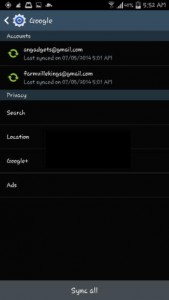
Bemærk: Hvis din enhed kører enten Android Jelly Bean eller KitKat, skal du muligvis aktivere mastersynkroniseringen først, før du kan rette "Email Sync Disabled". Hvis det er tilfældet, skal du bruge denne anden metode.
- Aktiver Master Sync og ret Email Sync Deaktiveret
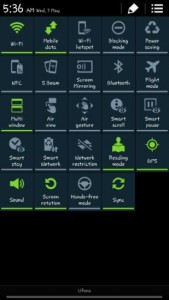
- På din startskærm skal du bruge tre fingre til at trække statuslinjen ned
- Du vil se flere muligheder. Find Sync.
- Tryk på Sync og Master Sync skal være aktiveret.
- Når du har aktiveret Master Sync, bør apps såsom mailkonti, Dropbox og andre automatisk synkronisere og opdatere dine kontakter, billeder og mails.
Har du rettet problemet med "E-mail-synkronisering deaktiveret" på din enhed?
Del din oplevelse i kommentarfeltet nedenfor.
JR

![Hvordan-til: Opdater Sony Xperia Z2 D6502 til Android 5.0.2 Lollipop 23.1.A.0.690 Firmware [Official] Hvordan-til: Opdater Sony Xperia Z2 D6502 til Android 5.0.2 Lollipop 23.1.A.0.690 Firmware [Official]](https://www.android1pro.com/wp-content/uploads/2015/08/a17-270x225.jpg)




